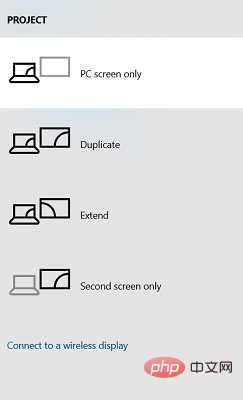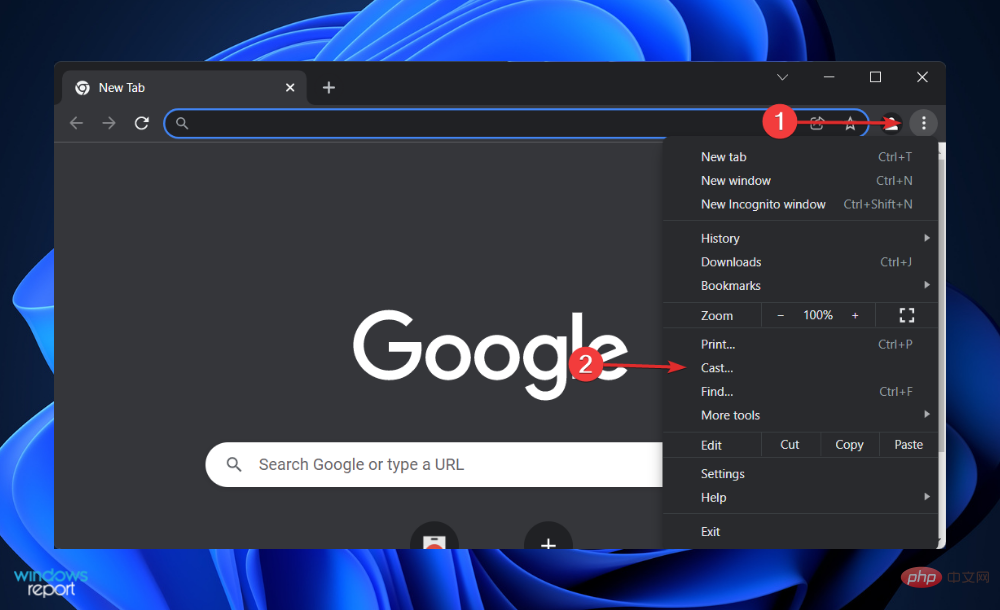Maison >Problème commun >Mettez facilement en miroir l'écran de votre ordinateur portable Acer sur votre téléviseur en suivant ces étapes
Mettez facilement en miroir l'écran de votre ordinateur portable Acer sur votre téléviseur en suivant ces étapes
- WBOYWBOYWBOYWBOYWBOYWBOYWBOYWBOYWBOYWBOYWBOYWBOYWBavant
- 2023-04-13 19:10:125109parcourir
La mise en miroir d'écran est la meilleure option lorsque vous souhaitez visualiser ou afficher du contenu d'un petit écran à un grand écran (par exemple, d'un ordinateur portable à un téléviseur).
Bien que vous ayez peut-être entendu parler de la possibilité de refléter l'écran de votre smartphone sur votre téléviseur ou votre ordinateur portable, vous pouvez également refléter l'écran de votre ordinateur portable sur votre téléviseur.
Cela vous permettra de visualiser le contenu sur un écran plus grand. Le processus de mise en miroir de l'écran de votre ordinateur portable sur votre téléviseur peut être effectué de différentes manières, notamment avec ou sans fil.
C'est à vous de décider quelle option vous souhaitez continuer à utiliser. D'une part, l'approche filaire vous offre une expérience de mise en miroir fiable avec une faible latence.
Cependant, la méthode sans fil élimine le besoin de trouver un câble compatible pour la mise en miroir et peut être effectuée entre deux appareils pris en charge. Le seul inconvénient est que vous rencontrerez un certain décalage et parfois une mise en miroir à basse résolution.
Le processus de duplication d'écran peut sembler simple, mais pour certains utilisateurs d'ordinateurs portables Acer, soit la fonctionnalité ne fonctionne pas correctement, soit ils ne peuvent pas refléter l'écran de leur ordinateur portable Acer sur leur téléviseur.
Eh bien, ce tutoriel est conçu pour aider les utilisateurs confrontés à tout type de difficulté. Parce que nous avons répertorié toutes les manières possibles de refléter l’écran de votre ordinateur portable Acer sur votre téléviseur. Vérifions ça.
Comment refléter l'écran d'un ordinateur portable Acer sur un téléviseur ?
Il existe de nombreuses façons de refléter l'écran de votre ordinateur portable Acer sur votre téléviseur. Cela vous permet de visualiser le contenu de votre ordinateur portable sur un téléviseur à écran plus grand.
La fonction de mise en miroir d'écran est pratique lorsque vous regardez un film avec des amis ou en famille ou que vous souhaitez afficher une image afin que tout le monde puisse la voir sans avoir à vous faufiler dans le petit écran de votre ordinateur portable pour la regarder.
Voici les différentes manières de refléter l'écran de votre ordinateur portable Acer sur votre téléviseur :
- Mettez en miroir l'écran de votre ordinateur portable Acer sur votre téléviseur via un câble HDMI.
- Mettez en miroir l'écran de votre ordinateur portable Acer sur le téléviseur via un câble VGA.
- Mettez en miroir l'écran de votre ordinateur portable Acer sur le téléviseur via un câble Type-C.
- Mettez en miroir l'écran de votre ordinateur portable Acer sur le téléviseur sans fil.
Vous pouvez facilement refléter l'écran de votre ordinateur portable Acer sur le grand écran de votre téléviseur et regarder du contenu en utilisant les quatre options suivantes.
Comment refléter l'écran d'un ordinateur portable Acer sur un téléviseur ?
1. Utilisez un câble HDMI
- pour allumer votre ordinateur portable et votre téléviseur Acer.
- Connectez-les à l'aide d'un câble HDMI.
- Sur votre téléviseur, sélectionnez le bon écran d'entrée HDMI pour démarrer la visualisation à distance.
Comme mentionné précédemment, une connexion filaire vous offre la meilleure expérience de mise en miroir d'écran car elle offre une meilleure qualité d'image et moins de latence.
Pour de meilleurs résultats, nous vous recommandons d'utiliser la dernière version du câble HDMI. L’utilisation d’un câble HDMI garantit également qu’il n’y a aucun problème de synchronisation audio.
Si vous rencontrez des problèmes pour connecter votre ordinateur portable Acer à votre téléviseur via un câble HDMI, nous vous recommandons de reconnecter le câble, de redémarrer les deux appareils ou de configurer vos paramètres d'affichage.
Pour configurer les paramètres d'affichage, suivez ces étapes :
- Appuyez sur les touches Win+P pour ouvrir le menu Projets.
- Choisissez l'un des modes suivants en fonction de vos besoins.

- Écran PC/ordinateur uniquement : utilise uniquement le premier moniteur.
- Dupliquer : mettez en miroir le même contenu sur votre ordinateur portable et votre téléviseur.
- Agrandir : utilisez deux moniteurs pour étendre votre affichage.
- Deuxième écran/projecteur uniquement : utilisez uniquement un deuxième moniteur.
Après avoir sélectionné l'option, vous verrez la sélection correspondante sur votre téléviseur. Il existe d'autres options à régler, comme ajuster la résolution en fonction de votre téléviseur.
2. Utilisez un câble VGA
- Utilisez un Câble VGA pour connecter votre ordinateur portable et votre téléviseur.

- Pour l'audio, vous devez connecter les deux appareils à l'aide d'un câble de 3,5 mm.

- Sélectionnez l'option Source ou AV sur votre téléviseur.
La connexion devrait être établie automatiquement. Cependant, si cela ne se produit pas, vous pouvez accéder à Paramètres > Système > Affichage. Ici, assurez-vous que TV est sélectionné.
Si vous possédez un ordinateur portable ou un téléviseur plus ancien, vous avez la possibilité de refléter l'écran de votre ordinateur portable Acer sur votre téléviseur à l'aide d'un câble VGA. Il est également important qu'il y ait un port de câble VGA sur les deux appareils.
Le câble VGA n'est pas aussi bon que le câble HDMI. Vous verrez que la mise en miroir de l'écran a une résolution inférieure. Étant donné que le câble VGA ne gère que la vidéo, vous devez acheter ou connecter un câble jack audio 3,5 mm séparé pour gérer l'audio.
3. Utilisez un câble de données de type C
- Utilisez un câble USB-C pour connecter deux appareils. Si l'un de vos appareils ne dispose pas de port USB-C, vous pouvez également utiliser un adaptateur USB-C vers HDMI.
- Allumez la télévision et l'ordinateur portable.
- Sélectionnez la bonne source d'entrée sur votre téléviseur.
Si votre PC dispose d'un port Type-C, il existe quelques options pour le connecter à votre téléviseur et démarrer la mise en miroir de l'écran.
Vous pouvez utiliser un câble Type-C vers Type-C pour connecter deux appareils. Notez cependant que tous les câbles Type-C ne peuvent pas transporter des signaux vidéo et audio. Vous devez acheter celui qui le prend en charge. Vous pouvez également utiliser un adaptateur Type-C vers HDMI.
4. Utilisez un appareil Chromecast (sans fil)
- pour connecter votre ordinateur portable et votre téléviseur au même réseau Wi-Fi.
- Ouvrez le navigateur Google Chrome.
- Cliquez sur l'icône à trois points.
- Choisissez Cast.

- Le navigateur recherchera les appareils compatibles.
- Vous pouvez choisir entre différentes options de casting.
- Cast this tab : Cela diffusera l'onglet actuellement ouvert sur votre téléviseur.
- Diffuser ce PC ou tout l'écran : Cela commencera à diffuser tout votre écran, ce qui signifie que vous pourrez ouvrir l'Explorateur de fichiers, afficher des images et des vidéos et jouer à des jeux en miroir sur votre téléviseur.
Pour utiliser cette méthode, votre téléviseur doit être équipé d'un Chromecast intégré ou d'un appareil Google Chromecast externe connecté.

Google Chromecast est un moyen peu coûteux de mettre en miroir l'écran de votre ordinateur portable Acer sur votre téléviseur grand écran. Pour que cet appareil fonctionne de manière optimale, vous avez besoin d'une connexion Wi-Fi solide, car tout le contenu, y compris la vidéo et l'audio, sera transmis via Wi-Fi.
Si vous rencontrez des problèmes pour connecter votre ordinateur portable Acer à votre téléviseur pour la mise en miroir de l'écran, la première chose que vous devez vérifier est la méthode de connexion que vous avez choisie, c'est-à-dire filaire ou sans fil.
Si vous choisissez une connexion sans fil, vous devez vérifier si la connexion Internet est normale car la connexion de mise en miroir d'écran sans fil dépend de la connexion Internet. Vous devez également vérifier si votre ordinateur portable et votre téléviseur sont connectés au même réseau Wi-Fi.
Ensuite, si vous avez choisi une connexion filaire, vérifiez que tous les câbles sont bien connectés en place. De plus, vous pouvez vérifier si le câble est endommagé.
Les quatre méthodes ci-dessus sont les seules façons de refléter l'écran de votre ordinateur portable Acer sur votre téléviseur et de profiter de la consommation de contenu sur grand écran.
Ce qui précède est le contenu détaillé de. pour plus d'informations, suivez d'autres articles connexes sur le site Web de PHP en chinois!
Articles Liés
Voir plus- Quels sont les établissements de formation d'ingénieur logiciel PHP ?
- Qu'est-ce qu'un serveur de fichiers
- Les applications Microsoft sur Windows 11 22H2 rencontrent des problèmes après la restauration du système
- Comment désactiver la mise en évidence de la recherche dans Windows 11 ?
- La dernière mise à jour de Microsoft Outlook pour Android introduit la fonctionnalité de prédiction de texte